Gratis måder at slette iCloud-konto fra iPhone / Mac / Windows
Hvis du har flere iCloud-konti, kan du fjerne nogle af dem for at undgå at forveksle forskellige. Det er også nødvendigt at Slet iCloud-konto fra iPhone, Mac eller Windows computer, da du købte en ny mærke enhed. Mange har forsøgt at slette gamle konti og indtaste det nye, men mødte en række komplikationer, herunder tab af data, iMessage mangler, ude af stand til at hente apps. I denne artikel vil vi vise dig gratis måder at fjerne iCloud på forskellige enheder uden at miste data.

- Del 1: Sådan fjerner du iCloud uden adgangskode på iPhone
- Del 2: Sådan deaktiveres iCloud på Mac-computeren
- Del 3: Sådan slettes iCloud fra Windows
- Del 4: Sådan gendannes data fra iCloud efter sletning af det
Del 1: Sådan fjerner du iCloud uden adgangskode på iPhone
Faktisk er det ret nemt at fjerne gamle iCloudkonto fra iPhone / iPad, skal du bare gå til Indstillinger, tryk på "iCloud" og rul ned for at finde ud af "Slet iCloud" og tryk på det. Men i mange tilfælde kan folk ikke huske deres adgangskoder, du kan også udføre en vellykket sletning med følgende trin:
- Gå til Indstillinger, vælg "iCloud" og åbn den. Så bliver du bedt om at indtaste adgangskode, skal du blot indtaste en tilfældig og trykke på "Udført".
- Så vil du se en besked, der fortæller dig, at brugerens navn eller adgangskode er forkert. Klik på "OK" og derefter "Annuller". Tryk på Konto igen, men denne gang fjerner du beskrivelsen og trykker derefter på "Udført".
- Nu bliver du iCloud-siden, rul ned og klik på "Log ud" for at slette denne iCloud-konto med succes.

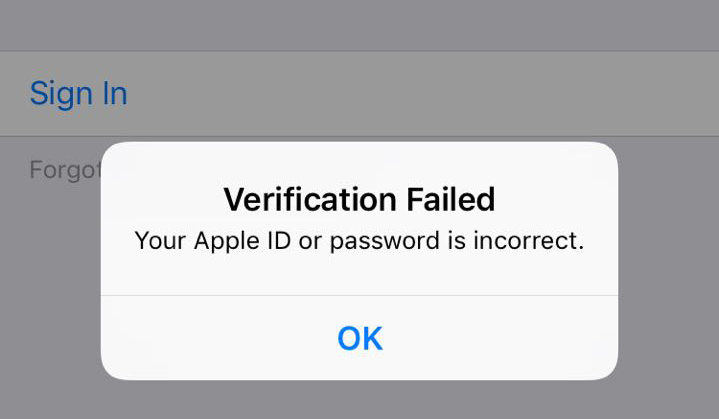

Del 2: Sådan deaktiveres iCloud på Mac-computeren
Mange har brugt iCloud på Mac; sletningsprocessen er også nem at betjene:
- Klik på "Apple" og vælg derefter "System Preference" i kontekstmenuen.
- Nu skal du vælge "Internet Accounts" og klikke for at åbne det.
- Vælg iCloud fra venstre panel, Det vil liste din iCloud, Email, Twitter, Facebook og andre applikationer. Tjek appsne og deaktiver dem ved at markere feltet ud for dem.
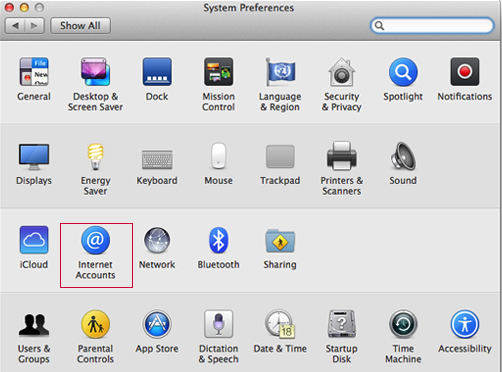

Del 3: Sådan slettes iCloud-konto fra Windows
Hvis du installerede iCloud på din Windows-computer, kan du nemt fjerne iCloud fra Windows 7/8/10 helt med nedenstående trin:
- Klik på "Start" menuen og find Control Panel. Du får vist en liste over indstillinger; vælg "Afinstaller et program" under "Programmer".
- Derefter vil alle applikationer på din pc blive listet ud, find "iCloud" og klik på det.
- Marker nu "Fjern" og tryk på "Næste" for hurtigt at afinstallere iCloud til computeren.



Del 4: Sådan gendannes data fra iCloud efter sletning af det
Når du har slettet iCloud på din iPhone eller computer,Du kan måske undre sig over, hvordan man får filerne tilbage i dine iCloud-sikkerhedskopier. Nå er Tenorshare iPhone Data Recovery altid her for at hente alle dine fotos, kontakter, videoer, beskeder og andre data fra iCloud backup nemt.
- Gratis download og installer denne software til din computer. Vælg "Gendan fra iCloud Backup Files" og log ind på din konto.
- Nu vises alle sikkerhedskopier. Vælg den, du har brug for, og klik på "Næste" for at downloade. Når du har downloadet, kan du forhåndsvise og gendanne alle filerne ved blot at klikke på "Gendan".


Færdig! Du behøver ikke bekymre dig om datatab efter at have fjernet iCloud-kontoen på din iPhone eller computer. Håber dette indlæg vil være nyttigt!









